- Konum
- BERTUNA
-
- Üyelik Tarihi
- 2 Haz 2020
-
- Mesajlar
- 5,337
-
- MFC Puanı
- 16,230
Giriş
Bir bilgisayardan kötü amaçlı yazılımları kaldırmaya çalışırken yaygın bir yanılgı, bir enfeksiyonun başlayacağı tek yerin HijackThis tarafından numaralandırılan girişlerden biri olmasıdır. Çoğunlukla bu girişler en yaygın olanıdır, ancak her zaman durum böyle değildir. Son zamanlarda kendi bir parçasını hizmet olarak yükleyen daha fazla enfeksiyon var.
Bazı örnekler Ssearch.biz ve Home Search Assistant'dır.
Bir bilgisayarı temizlerken standart yaklaşım, önce Çalıştır girişlerini ve diğer daha yaygın başlangıç girdilerini temizlemektir. Çoğunlukla, bu enfeksiyonu gidermek için yeterli olacaktır. Sorun, günlük temiz göründüğünde ve yine de sorunlar olduğunda ortaya çıkar. Bulaşmayı aramaya devam etmek için bir yer, oraya ait olmayan ve muhtemelen bulaşmayı yükleyen bir hizmet olup olmadığını görmek için işletim sisteminin hizmetlerindedir.
Hizmet, Windows NT / XP / 2000/2003 tarafından başlangıçta veya başka yollarla otomatik olarak başlatılan ve genellikle arka planda çalışan programlar için kullanılan bir programdır.
Lütfen aşağıdaki talimatları doğru şekilde kullanmak için programları Yönetici ayrıcalıklarıyla çalıştırmanız gerektiğini unutmayın.
Servis Yapılandırması
Bir hizmet, başlangıçta svchost.exe kullanılarak veya doğrudan uygulamayı başlatan pencereler tarafından yüklenir. Bir hizmet doğrudan Windows tarafından yüklenirse, hizmeti başlatan ilişkili dosya adı aşağıdaki kayıt defteri girdisinin altındaki ImagePath değerinde bulunabilir.
Hizmet svchost.exe tarafından başlatıldığında, belirli bir hizmet grubuna yerleştirilir ve daha sonra svchost.exe tarafından başlatılır. Bu grupların ve bunların altında başlatılan hizmetlerin bir listesi burada bulunabilir:
Bu anahtarın altında, her biri grup svchost.exe tarafından yüklendiğinde başlatılacak birden fazla hizmet içeren çeşitli gruplar (netsvcs, LocalServices, vb.) Bulacaksınız. Bu gruplar aşağıdaki komutla yüklenir:
Yukarıdaki anahtarda netsvcs grubu altında bulunan tüm hizmetleri yükleyecek ve işlem listesi altında tek bir işlem olarak görünecektir. Dolayısıyla, svchost.exe tarafından her yeni grup yüklendiğinde, bellekte listelenen yeni bir svchost.exe işlemi bulacaksınız. Bir makinede listelenen birden çok svchost.exe işleminin olmasının nedeni budur.
Windows XP kullanıyorsanız, bu komut Windows 2000'de bulunmadığından, bir komut isteminden aşağıdaki komutu çalıştırarak her svchost.exe işleminin hangi hizmetleri kontrol ettiğini görebilirsiniz:
Örnek Çıktı (@Ayamutura)
Bu şekilde bir hizmet başlatıldığında, hizmetin gerçek dosya adı burada bulunabilir:
ServiceDLL'nin değeri, ilgilenmek istediğimiz gerçek hizmet dosyasıdır.
Hizmetleri Listeleme ve Analiz Etme
Bilgisayarınızdaki yapılandırılmış hizmetlerin bir raporunu almak için, Bobbi Flekman'ın swsc program programını kullanarak hizmetlerin bir listesini almak ve bir not defteri açmak için basit bir toplu iş dosyası oluşturulmuştur.. Tanı koyarken bu size zaman kazandırır.
İndirme :
Komut dosyasını kullanmak için, dosyayı C: sürücünüze açın ve şimdi c: \ getservice adlı bir dizin bulacaksınız. Bu dizinin içinde getservice.bat adında bir toplu iş dosyası ve psservice.exe dosyası bulunur. Basitçe getservice.bat dosyasına çift tıklayın ve çalıştırdığınız bilgisayarda yüklü hizmetlerin listesini içeren bir not defteri oluşturacaktır. Not: Yönetici ayrıcalıklarına sahip bir kullanıcı olarak çalışıyor olmalısınız, aksi takdirde bu komut dosyası çalışmayacak veya yeterli bilgi vermeyecektir.
Komut dosyasının çıktısı, bilgisayarınızda yüklü olan her hizmet hakkında bilgi içerecektir. Servis girişlerinde bakılması gereken önemli bilgiler şunlardır:
Aşağıda, bir girişin, verilen bilgilerin nasıl yorumlanacağına ilişkin iki farklı enfeksiyon türü açıklamasını nasıl arayacağına dair örnekler verilmiştir:
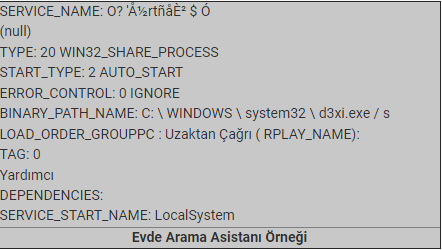
Evde Arama Asistanı, bulaşmanın bir parçası olarak standart Çalıştırma girdileri arasında bir hizmet kullanır. Yukarıdaki bilgilerden toplayabileceğimiz önemli özellikler aşağıdaki gibidir:
Bir sonraki örnek Ssearch.biz korsanı içindir, ancak biraz farklı bir şekilde yüklenerek, enfeksiyon dosyasının ne olduğunu bulmak için biraz daha çalışmamıza neden olur.
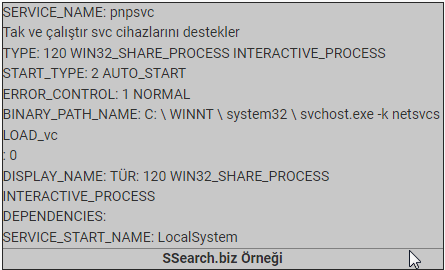
SSearch.biz korsanı, virüs bulaşmasının bir parçası olarak bir hizmet kullanır. Yukarıdaki bilgilerden toplayabileceğimiz önemli özellikler aşağıdaki gibidir:
BINARY_PATH_NAME'den dosyanın netsvcs grubunun bir parçası olduğunu biliyoruz. Bu, svchost'un birçok hizmet içeren bu grubu yüklediğinde, bu hizmetle ilişkili dosyayı da yükleyeceği anlamına gelir. Bu belirli hizmetin gerçek dosya adını bulmak için aşağıdaki kayıt defteri anahtarını kontrol etmemiz gerekir:
ServiceDLL anahtarının değeri, kurtulmak istediğimiz gerçek dosyadır.
Bir sonraki bölümde, kayıt defterindeki girişleri silerek hizmetin nasıl kaldırılacağı gösterilecektir.
Bir hizmetin kaldırılması
Hizmet girişleri, kayıt defterinde ControlSet adlı bir bölüm altında saklanır. Aşağıdaki anahtarın altında bir Kontrol Seti bulunur:
Bir ControlSet, Windows için hizmetleri ve diğer kritik dosyaları ve sürücüleri başarıyla başlatmak için kullanılan yapılandırmanın eksiksiz bir kopyasıdır. Yukarıdaki anahtarın altına baktığınızda her zaman en az iki ControlSet ve bir CurrentControlSet olacaktır. Bu numaralandırılmış denetim kümelerinden biri, bilgisayarlar normalde önyüklendiğinde kullanılan varsayılan yapılandırmayı ifade eder. Diğer numaralandırılmış kontrol seti, Bilinen Son İyi Yapılandırmayı kullanarak önyüklemeyi seçtiğinizde kullanılanı ifade eder. Sonuncusu, CurrentControlSet, Windows'a önyüklemek için kullandığımız ControlSet'in tam bir ikizidir.
CurrentControlSet'in hangi ControlSet'in size işaret ettiğinden emin olmak istiyorsanız, aşağıdaki anahtarı inceleyebilirsiniz:
Bu anahtar bize, son önyüklemede hangi ControlSet'in kullanıldığı, varsayılan olarak kullanılan ve LastKnownGoodConfiguration için atanan hakkında önemli bilgiler verir. Bu anahtar aşağıdaki değerleri içerir:
Bir hizmeti kayıt defterinden manuel olarak kaldırmak istersek, onu yalnızca numaralandırılmış Kontrol Kümelerinden kaldırmamız gerekir (CurrentControlSet'in numaralandırılmış olanlardan birinin aynası olduğunu unutmayın). Örneğin, bilgisayarımdaki bir SSearch.biz korsanının hizmetini kaldırmak için, aşağıdaki girişleri kayıt defterinden silmemiz yeterlidir:
Yeniden başlattığımızda, bu hizmetler artık Hizmetler kontrol panelinde listelenmeyecektir.
Zaman zaman kötü amaçlı yazılım da kendisini şu anahtarlar altında yüklenebilir....!
LEGACY_ svcname adlı alt anahtarlar olarak . Bu LEGACY_ svcname girişleri de silinmelidir, ancak bunları silmek için genellikle bunlarla ilgili izinleri değiştirmenizi gerektirir. Bu anahtarlardaki güvenlik izinlerini Herkes (Tam){Everyone (Full)] olarak değiştirip silin.
Sonuç
Kötü amaçlı yazılım olarak çalışan bir hizmetin nasıl teşhis edileceğini bilmek, casus yazılımlarla savaşmanın önemli bir parçasıdır. Casus yazılım ve virüsler bu tekniği giderek daha fazla kullandıkça, hizmetlerin nasıl çalıştığı ve Kayıt Defterinde nasıl yapılandırıldığının anlaşılması, bir bilgisayarı onarmakla onu düzeltmemek arasında fark yaratacaktır.
Bir bilgisayardan kötü amaçlı yazılımları kaldırmaya çalışırken yaygın bir yanılgı, bir enfeksiyonun başlayacağı tek yerin HijackThis tarafından numaralandırılan girişlerden biri olmasıdır. Çoğunlukla bu girişler en yaygın olanıdır, ancak her zaman durum böyle değildir. Son zamanlarda kendi bir parçasını hizmet olarak yükleyen daha fazla enfeksiyon var.
Bazı örnekler Ssearch.biz ve Home Search Assistant'dır.
Bir bilgisayarı temizlerken standart yaklaşım, önce Çalıştır girişlerini ve diğer daha yaygın başlangıç girdilerini temizlemektir. Çoğunlukla, bu enfeksiyonu gidermek için yeterli olacaktır. Sorun, günlük temiz göründüğünde ve yine de sorunlar olduğunda ortaya çıkar. Bulaşmayı aramaya devam etmek için bir yer, oraya ait olmayan ve muhtemelen bulaşmayı yükleyen bir hizmet olup olmadığını görmek için işletim sisteminin hizmetlerindedir.
Hizmet, Windows NT / XP / 2000/2003 tarafından başlangıçta veya başka yollarla otomatik olarak başlatılan ve genellikle arka planda çalışan programlar için kullanılan bir programdır.
Lütfen aşağıdaki talimatları doğru şekilde kullanmak için programları Yönetici ayrıcalıklarıyla çalıştırmanız gerektiğini unutmayın.
Servis Yapılandırması
Bir hizmet, başlangıçta svchost.exe kullanılarak veya doğrudan uygulamayı başlatan pencereler tarafından yüklenir. Bir hizmet doğrudan Windows tarafından yüklenirse, hizmeti başlatan ilişkili dosya adı aşağıdaki kayıt defteri girdisinin altındaki ImagePath değerinde bulunabilir.
Kod:
HKEY_LOCAL_MACHINE \ SYSTEM \ CurrentControlSet \ Services \ hizmetadıHizmet svchost.exe tarafından başlatıldığında, belirli bir hizmet grubuna yerleştirilir ve daha sonra svchost.exe tarafından başlatılır. Bu grupların ve bunların altında başlatılan hizmetlerin bir listesi burada bulunabilir:
Kod:
HKEY_LOCAL_MACHINE\Software\Microsoft\Windows NT\CurrentVersion\SvchostBu anahtarın altında, her biri grup svchost.exe tarafından yüklendiğinde başlatılacak birden fazla hizmet içeren çeşitli gruplar (netsvcs, LocalServices, vb.) Bulacaksınız. Bu gruplar aşağıdaki komutla yüklenir:
Kod:
svchost.exe -k netsvcsYukarıdaki anahtarda netsvcs grubu altında bulunan tüm hizmetleri yükleyecek ve işlem listesi altında tek bir işlem olarak görünecektir. Dolayısıyla, svchost.exe tarafından her yeni grup yüklendiğinde, bellekte listelenen yeni bir svchost.exe işlemi bulacaksınız. Bir makinede listelenen birden çok svchost.exe işleminin olmasının nedeni budur.
Windows XP kullanıyorsanız, bu komut Windows 2000'de bulunmadığından, bir komut isteminden aşağıdaki komutu çalıştırarak her svchost.exe işleminin hangi hizmetleri kontrol ettiğini görebilirsiniz:
Kod:
tasklist /SVCÖrnek Çıktı (@Ayamutura)
Kod:
Microsoft Windows [Sürüm 6.1.7601]
Telif Hakkı (c) 2009 Microsoft Corporation. Tüm hakları saklıdır.
C:\Windows\system32>tasklist /SVC
Görüntü Adı pid Hizmetler
========================= ======== ============================================
System Idle Process 0 Yok
System 4 Yok
smss.exe 284 Yok
csrss.exe 408 Yok
wininit.exe 464 Yok
csrss.exe 476 Yok
services.exe 520 Yok
lsass.exe 536 KeyIso, SamSs
lsm.exe 544 Yok
winlogon.exe 596 Yok
svchost.exe 708 DcomLaunch, PlugPlay, Power
svchost.exe 800 RpcEptMapper, RpcSs
svchost.exe 864 Audiosrv, Dhcp, eventlog, lmhosts, wscsvc
svchost.exe 924 AudioEndpointBuilder, CscService, hidserv,
Netman, PcaSvc, SysMain, TrkWks,
UmRdpService, UxSms, Wlansvc, wudfsvc
svchost.exe 960 Appinfo, BITS, Browser, EapHost, gpsvc,
iphlpsvc, LanmanServer, MMCSS, ProfSvc,
RasMan, Schedule, seclogon, SENS,
SessionEnv, ShellHWDetection, Themes,
Winmgmt, wuauserv
audiodg.exe 1060 Yok
svchost.exe 1124 EventSystem, netprofm, nsi, SstpSvc,
W32Time, WdiServiceHost
svchost.exe 1288 CryptSvc, Dnscache, LanmanWorkstation,
NlaSvc, TapiSrv, TermService
spoolsv.exe 1432 Spooler
svchost.exe 1468 BFE, DPS, MpsSvc
Ext2Srv.exe 1560 Ext2Srv
FrameworkService.exe 1616 McAfeeFramework
VsTskMgr.exe 1708 McTaskManager
mfevtps.exe 1768 mfevtp
svchost.exe 1872 StiSvc
mfeann.exe 1900 Yok
conhost.exe 1924 Yok
svchost.exe 1944 WerSvc
XAudio.exe 2036 XAudioService
mcshield.exe 372 McShield
naPrdMgr.exe 1344 Yok
taskhost.exe 2488 Yok
taskeng.exe 2556 Yok
dwm.exe 2648 Yok
explorer.exe 2656 Yok
HDSentinel.exe 2684 Yok
igfxtray.exe 2876 Yok
hkcmd.exe 2884 Yok
igfxpers.exe 2896 Yok
igfxsrvc.exe 2928 Yok
Apoint.exe 2964 Yok
DFX.exe 2972 Yok
ClassicStartMenu.exe 3008 Yok
UdaterUI.exe 3016 Yok
ServiceLayer.exe 3548 ServiceLayer
DfxSharedApp32.exe 3624 Yok
ApMsgFwd.exe 3676 Yok
ApntEx.exe 3756 Yok
conhost.exe 3780 Yok
NclUSBSrv.exe 3828 Yok
NclRSSrv.exe 3860 Yok
McTray.exe 3924 Yok
shstat.exe 2376 Yok
svchost.exe 3312 FontCache, SSDPSRV
Locator.exe 320 RpcLocator
dllhost.exe 3596 Yok
Mem Reduct v3.3.5 x32.exe 3888 Yok
Reduce Memory v1.3 Stable 1800 Yok
FSCapture.exe 3532 Yok
mdm.exe 3556 MDM
AtomicAlarmClock.exe 2852 Yok
WUDFHost.exe 3892 Yok
WUDFHost.exe 2548 Yok
PCSuite.exe 3732 Yok
OneTouchAccess.exe 2860 Yok
palemoon.exe 3900 Yok
slimjet.exe 1692 Yok
slimjet.exe 2800 Yok
slimjet.exe 3960 Yok
slimjet.exe 2420 Yok
slimjet.exe 2960 Yok
slimjet.exe 1484 Yok
slimjet.exe 416 Yok
slimjet.exe 4120 Yok
slimjet.exe 4144 Yok
slimjet.exe 4444 Yok
slimjet.exe 1256 Yok
slimjet.exe 5572 Yok
slimjet.exe 5224 Yok
slimjet.exe 5984 Yok
WmiPrvSE.exe 4764 Yok
Color Console 3.1.exe 4768 Yok
cmd.exe 5688 Yok
conhost.exe 2764 Yok
tasklist.exe 4720 YokBu şekilde bir hizmet başlatıldığında, hizmetin gerçek dosya adı burada bulunabilir:
Kod:
HKEY_LOCAL_MACHINE \ SYSTEM \ CurrentControlSet \ Services \ servicename \ Parameters \\ ServiceDllServiceDLL'nin değeri, ilgilenmek istediğimiz gerçek hizmet dosyasıdır.
Hizmetleri Listeleme ve Analiz Etme
Bilgisayarınızdaki yapılandırılmış hizmetlerin bir raporunu almak için, Bobbi Flekman'ın swsc program programını kullanarak hizmetlerin bir listesini almak ve bir not defteri açmak için basit bir toplu iş dosyası oluşturulmuştur.. Tanı koyarken bu size zaman kazandırır.
İndirme :
Kod:
https://www.bleepingcomputer.com/download/getservices/Komut dosyasını kullanmak için, dosyayı C: sürücünüze açın ve şimdi c: \ getservice adlı bir dizin bulacaksınız. Bu dizinin içinde getservice.bat adında bir toplu iş dosyası ve psservice.exe dosyası bulunur. Basitçe getservice.bat dosyasına çift tıklayın ve çalıştırdığınız bilgisayarda yüklü hizmetlerin listesini içeren bir not defteri oluşturacaktır. Not: Yönetici ayrıcalıklarına sahip bir kullanıcı olarak çalışıyor olmalısınız, aksi takdirde bu komut dosyası çalışmayacak veya yeterli bilgi vermeyecektir.
Komut dosyasının çıktısı, bilgisayarınızda yüklü olan her hizmet hakkında bilgi içerecektir. Servis girişlerinde bakılması gereken önemli bilgiler şunlardır:
| HİZMET ADI | Bu, hizmetin geçtiği addır ve altında kayıt defterinde saklanır. |
| BINARY_PATH_NAME | Bu, hizmeti başlatmak için kullanılan asıl dosyadır. |
| EKRAN ADI | Bu, hizmetin kontrol panelindeki services.msc içinde görünen addır. |
| START_TYPE | Bu size hizmetin devre dışı mı, manüel mi yoksa otomatik olarak mı başlatıldığını söyler. |
Aşağıda, bir girişin, verilen bilgilerin nasıl yorumlanacağına ilişkin iki farklı enfeksiyon türü açıklamasını nasıl arayacağına dair örnekler verilmiştir:
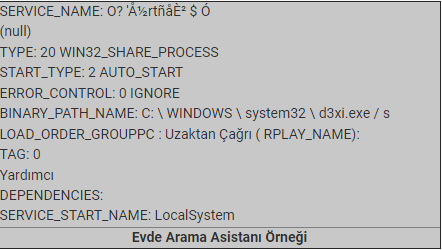
Evde Arama Asistanı, bulaşmanın bir parçası olarak standart Çalıştırma girdileri arasında bir hizmet kullanır. Yukarıdaki bilgilerden toplayabileceğimiz önemli özellikler aşağıdaki gibidir:
- Hizmetler kontrol panelindeki görünen adı Uzaktan Yordam Çağrısı (RPC) Yardımcısıdır
- Kayıt defterinde O? 'ŽrtñåȲ $ i hizmet adına sahiptir.
- Açılışta otomatik olarak başlatılır
- Bu hizmeti başlatan dosya C: \ WINDOWS \ system32 \ d3xi.exe'dir.
Bir sonraki örnek Ssearch.biz korsanı içindir, ancak biraz farklı bir şekilde yüklenerek, enfeksiyon dosyasının ne olduğunu bulmak için biraz daha çalışmamıza neden olur.
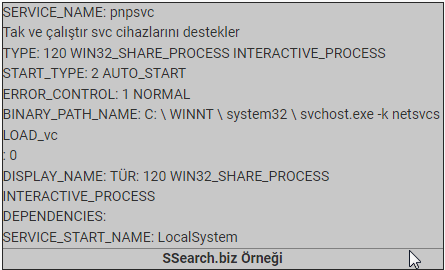
SSearch.biz korsanı, virüs bulaşmasının bir parçası olarak bir hizmet kullanır. Yukarıdaki bilgilerden toplayabileceğimiz önemli özellikler aşağıdaki gibidir:
- Hizmetler kontrol panelindeki görünen adı Tak ve Kullan svc hizmetidir
- Kayıt defterinde pnpsvc hizmet adı var
- Açılışta otomatik olarak başlatılır
- Bu hizmeti başlatan dosya C: \ WINNT \ system32 \ svchost.exe -k netsvcs'dir.
BINARY_PATH_NAME'den dosyanın netsvcs grubunun bir parçası olduğunu biliyoruz. Bu, svchost'un birçok hizmet içeren bu grubu yüklediğinde, bu hizmetle ilişkili dosyayı da yükleyeceği anlamına gelir. Bu belirli hizmetin gerçek dosya adını bulmak için aşağıdaki kayıt defteri anahtarını kontrol etmemiz gerekir:
Kod:
HKEY_LOCAL_MACHINE \ SYSTEM \ CurrentControlSet \ Services \ pnpsvc \ Parameters \\ ServiceDllServiceDLL anahtarının değeri, kurtulmak istediğimiz gerçek dosyadır.
Bir sonraki bölümde, kayıt defterindeki girişleri silerek hizmetin nasıl kaldırılacağı gösterilecektir.
Bir hizmetin kaldırılması
Hizmet girişleri, kayıt defterinde ControlSet adlı bir bölüm altında saklanır. Aşağıdaki anahtarın altında bir Kontrol Seti bulunur:
Kod:
HKEY_LOCAL_MACHINE \ SYSTEMBir ControlSet, Windows için hizmetleri ve diğer kritik dosyaları ve sürücüleri başarıyla başlatmak için kullanılan yapılandırmanın eksiksiz bir kopyasıdır. Yukarıdaki anahtarın altına baktığınızda her zaman en az iki ControlSet ve bir CurrentControlSet olacaktır. Bu numaralandırılmış denetim kümelerinden biri, bilgisayarlar normalde önyüklendiğinde kullanılan varsayılan yapılandırmayı ifade eder. Diğer numaralandırılmış kontrol seti, Bilinen Son İyi Yapılandırmayı kullanarak önyüklemeyi seçtiğinizde kullanılanı ifade eder. Sonuncusu, CurrentControlSet, Windows'a önyüklemek için kullandığımız ControlSet'in tam bir ikizidir.
CurrentControlSet'in hangi ControlSet'in size işaret ettiğinden emin olmak istiyorsanız, aşağıdaki anahtarı inceleyebilirsiniz:
Kod:
HKEY_LOCAL_MACHINE\SYSTEM\SelectBu anahtar bize, son önyüklemede hangi ControlSet'in kullanıldığı, varsayılan olarak kullanılan ve LastKnownGoodConfiguration için atanan hakkında önemli bilgiler verir. Bu anahtar aşağıdaki değerleri içerir:
| Current | Bu, şu anda kullanmakta olduğumuz ve CurrentControlSet'in işaret ettiği ControlSet numarasını içerecektir. |
| Default | Bu, Windows'un önyükleme sırasında varsayılan olarak kullandığı ControlSet sayısını içerecektir. |
| Failed | Bu, ControlSet ile son açılışta başarısız olanın olduğunu gösterecektir. 0 ise, hata olmadı. |
| LastKnownGood | Bu, Bilinen Son İyi Yapılandırmayı seçtiğimizde Windows'un kullandığı Kontrol Kümesi numarasını içerecektir. |
Bir hizmeti kayıt defterinden manuel olarak kaldırmak istersek, onu yalnızca numaralandırılmış Kontrol Kümelerinden kaldırmamız gerekir (CurrentControlSet'in numaralandırılmış olanlardan birinin aynası olduğunu unutmayın). Örneğin, bilgisayarımdaki bir SSearch.biz korsanının hizmetini kaldırmak için, aşağıdaki girişleri kayıt defterinden silmemiz yeterlidir:
Kod:
HKEY_LOCAL_MACHINE \ SYSTEM \ ControlSet001 \ Services \ pnpsvc \
HKEY_LOCAL_MACHINE \ SYSTEM \ ControlSet002 \ Services \ pnpsvc \Yeniden başlattığımızda, bu hizmetler artık Hizmetler kontrol panelinde listelenmeyecektir.
Zaman zaman kötü amaçlı yazılım da kendisini şu anahtarlar altında yüklenebilir....!
Kod:
HKEY_LOCAL_MACHINE\SYSTEM\ControlSet001\Enum\Root
HKEY_LOCAL_MACHINE\SYSTEM\ControlSet002\Enum\RootLEGACY_ svcname adlı alt anahtarlar olarak . Bu LEGACY_ svcname girişleri de silinmelidir, ancak bunları silmek için genellikle bunlarla ilgili izinleri değiştirmenizi gerektirir. Bu anahtarlardaki güvenlik izinlerini Herkes (Tam){Everyone (Full)] olarak değiştirip silin.
Sonuç
Kötü amaçlı yazılım olarak çalışan bir hizmetin nasıl teşhis edileceğini bilmek, casus yazılımlarla savaşmanın önemli bir parçasıdır. Casus yazılım ve virüsler bu tekniği giderek daha fazla kullandıkça, hizmetlerin nasıl çalıştığı ve Kayıt Defterinde nasıl yapılandırıldığının anlaşılması, bir bilgisayarı onarmakla onu düzeltmemek arasında fark yaratacaktır.